Forhindre brukere i å endre Låsskjerm eller Startskjerm i Windows 10/8

I Windows 8, Låseskjerm er en ledende nye funksjoner introdusert. Som standard, Windows 10/8 kommer med evner til å forandre seg Låseskjerm bilde. Noen ganger kan det være mulig for en multi-brukere PC, at noen legger opp bildet som du hater mest. Så hva kan gjøres for å forhindre at brukerne endrer låseskjermen eller startskjermbildet? Denne artikkelen viser hvordan du forhindrer brukere i å endre Låsskjermen eller Startskjerm-bakgrunnsbilde i Windows 8 ved hjelp av Register- og gruppepolicyredigeringsprogrammet.
Forhindre brukere i å endre Lås skjerm i Windows
I denne artikkelen forteller jeg deg hvordan du kan sette et konstant bilde for Låseskjerm slik at andre ikke kan gjøre endringer i det.
MERK : Disse innstillingene vil bare fungere i Windows 10/8 Enterprise, Windows 10/8 og Windows Server-utgaver. Det vil ikke fungere så langt som Windows 8/10 Pro eller Windows 8 RT-utgaver er opptatt.
Bruke Registerredigering
1. trykk Windows Nøkkel + R samtidig og sette regedit i Løpe dialogboks.
2. Naviger til følgende registernøkkel:
HKEY_LOCAL_MACHINE \ Software \ Policies \ Microsoft \ Windows \ Personalization

3. I den høyre ruten på dette stedet, opprett en streng som heter som LockScreenImage hvis det ikke er der. Dobbeltklikk nå på den, og legg plasseringen av ønsket låseskjermbilde som dets Verdi data.
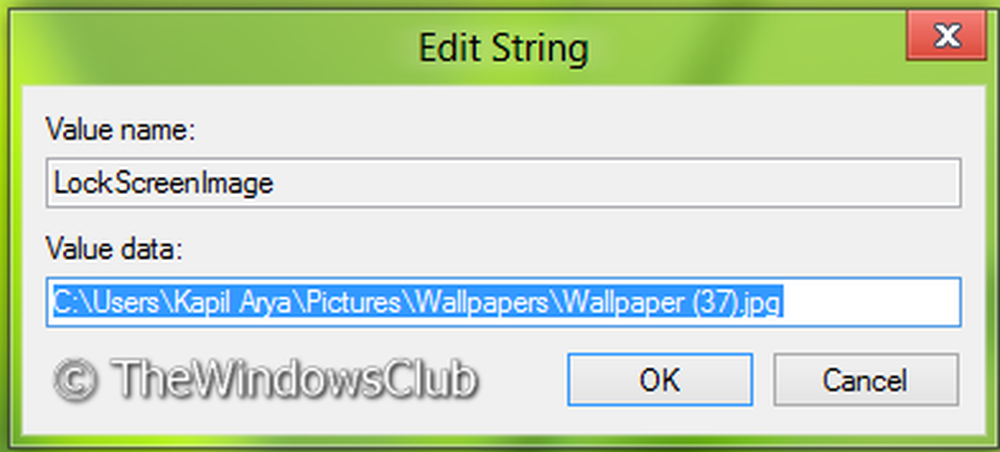
4. Det er det! Lukk Registerredigering og start på nytt for å få resultater.
Bruke Gruppepolicy Editor
MERK : Dette alternativet for bruk av gruppepolicy er bare tilgjengelig i Windows 10/8 Pro og Windows 10/8 Enterprise utgaver.
1. trykk Windows Nøkkel + R kombinasjon og putte gpedit.msc i Løpe dialogboks.
2. I venstre rute navigerer du til:
Datamaskinkonfigurasjon -> Administrative maler -> Kontrollpanel -> Tilpasning
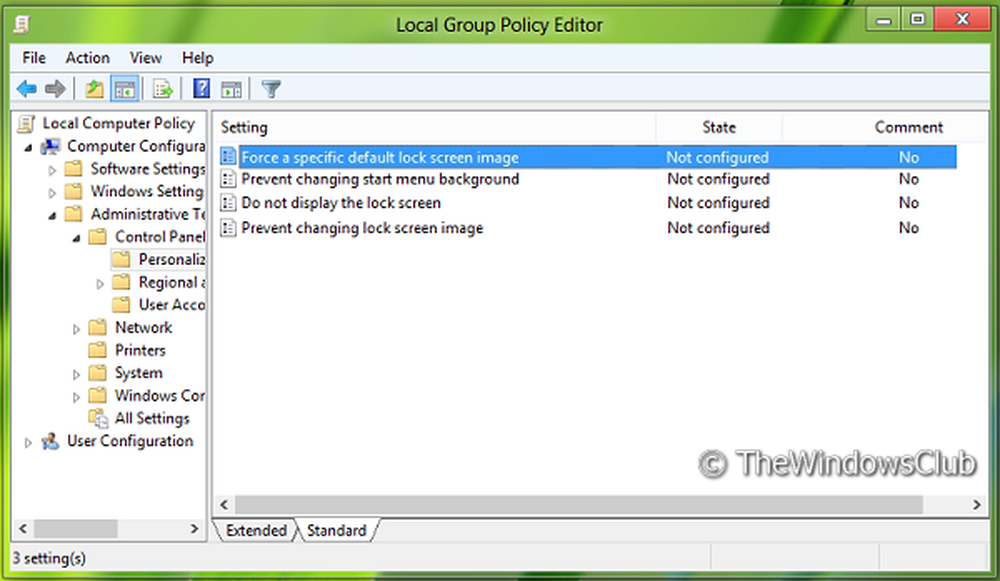
4. Dobbeltklikk på denne policyen for å få vinduet vist nedenfor.

5. Nå kan du bruke følgende innstillinger:
Tillat Lås skjerm Bakgrunn Endre = Deaktivert / Ikke konfigurert (Standardinnstilling)
Deaktiver låseskjerm Bakgrunnsendring = Aktivert
Hvis du velger aktivert, spesifiser bildebanen uten anførselstegn i boksvisningen i vinduet.
Denne innstillingen lar deg tvinge et bestemt standard lås skjermbilde ved å skrive inn banen (plassering) av bildefilen. Denne innstillingen lar deg angi standard låsskjermbilde som vises når ingen bruker er logget på, og angir også det angitte bildet som standard for alle brukere (det erstatter standardinnstillingen for innboks).
Etter å ha gjort endringer, klikk Søke om etterfulgt av OK.
Her vil du også se Forhindre å endre lås skjermbilde innstilling. Aktiver det.
Denne innstillingen forhindrer brukere i å endre bakgrunnsbildet som vises når maskinen er låst. Som standard kan brukerne endre bakgrunnsbildet som vises når maskinen er låst. Hvis du aktiverer denne innstillingen, kan brukeren ikke endre låseskjermbildet, og de vil i stedet se standardbildet
Når Tvinge et bestemt standard lås skjermbilde brukes sammen med Forhindre å endre lås skjermbilde innstilling, kan du alltid tvinge det angitte låseskjermbildet som skal vises.
Lese: Slik deaktiverer du låseskjermen i Windows.
Forhindre brukere i å endre startskjermen i Windows 8.1 / 10
I samme Gruppepolicy sti, du vil se en annen innstilling Forhindre at du endrer Start-menyen bakgrunn. Aktiver denne innstillingen for å hindre brukere i å endre startskjermbakgrunnen i Windows 8.
Denne innstillingen forhindrer brukere i å endre utseendet på bakgrunnen til startmenyen, for eksempel farge eller aksent. Som standard kan brukerne endre utseendet på bakgrunnen til startmenyen, for eksempel farge eller aksent. Hvis du aktiverer denne innstillingen, blir brukeren tilordnet standard startmenybakgrunn og farger og vil ikke få lov til å endre dem.
For å deaktivere endring av startskjermbackgroun, i samme Registry sti som vist ovenfor, opprett en ny D-WORD-verdi (32-bit). navngi det NoChangingStartMenuBackground og gi den en verdi av 1.
Start på nytt for å se resultatene.
Se dette innlegget hvis Windows 10 Lås skjerm gråte ut eller blacked ut.



